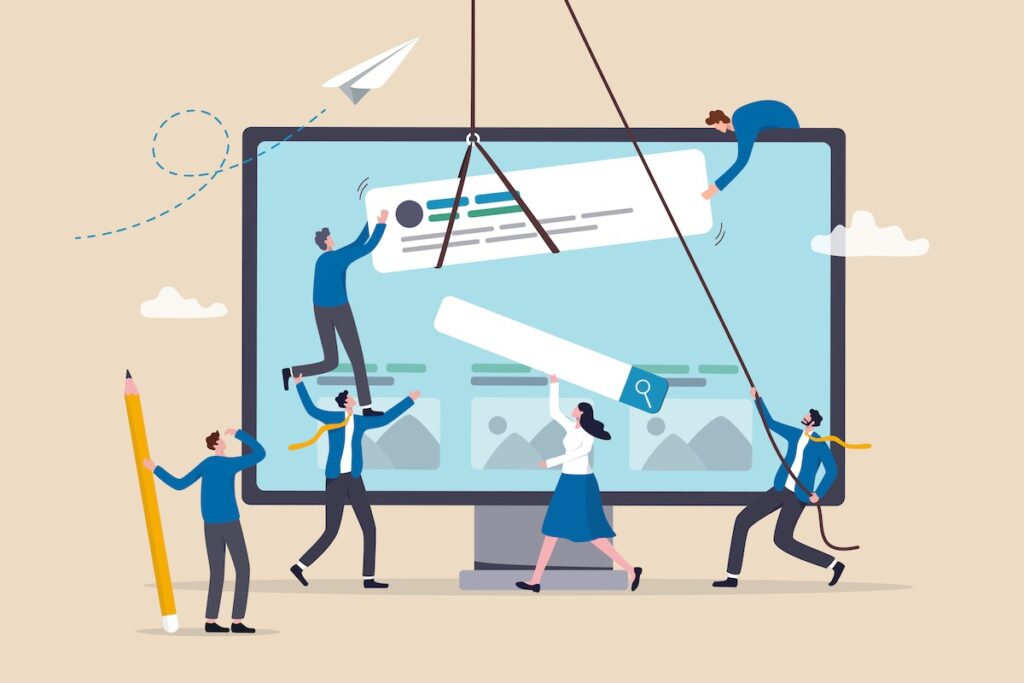Avec près de 620 millions de téléchargements au moment de rédiger ces lignes, Yoast SEO est l’un des 10 plugins les plus téléchargés de tous les temps.
Officiellement, cette extension est installée sur 10M+ sites pour optimiser leur référencement naturel (SEO).
Dit autrement, ce plugin est juste incontournable, ce qui amène une question : pourriez-vous passer à côté ?
Pas besoin de se faire des nœuds au cerveau, vous allez voir.
Comme vous pouvez vous en douter, WPMarmite l’utilise. C’est aussi le cas de mon blog personnel, et de tous mes autres sites.
L’optimisation de votre site pour les moteurs de recherche est quelque chose à prendre très au sérieux. Même sans être un maniaque du référencement, avoir un site bien optimisé n’est pas négligeable.
Dans cet article, nous allons passer Yoast SEO à la moulinette, pour que votre site fasse les yeux doux à Google, Bing et leurs petits copains.
Vous êtes prêt ?
Alors, retroussez-vous les manches et mettez votre tablier !
Prérequis avant de commencer
Juste avant de découvrir en détails l’interface et les réglages de Yoast SEO, quelques rappels utiles.
Pour démarrer, vérifiez bien que le format des permaliens (les adresses des pages) de votre site sont en toutes lettres. Je vois beaucoup trop de sites dont les URL sont au format https://wpmarmite.com/?p=11350.
Les moteurs de recherche auront plus de mal à connaître le contenu de vos pages avec des URL dotées de numéros, plutôt que du type https://wpmarmite.com/difference-article-page-wordpress/.
Je vous parie une soupe à l’oignon que vous préférez le second format.
Avouez que c’est beaucoup plus simple à retenir ainsi.
Attention : Si vous n’êtes pas en train d’installer un nouveau site, votre référencement pourra en prendre un coup en cas de changement de permaliens.
Si vous décidez tout de même de le faire sur un ancien site, il faudra effectuez des redirections pour que les anciennes URL redirigent vers les nouvelles.
Pour savoir comment choisir un nom de domaine ou créer un site WordPress de A à Z, consultez nos guides complets.
Si le format des URL est encore au format par défaut sur votre site, rendez-vous dans Réglages > Permaliens et cochez « Titre de la publication ».
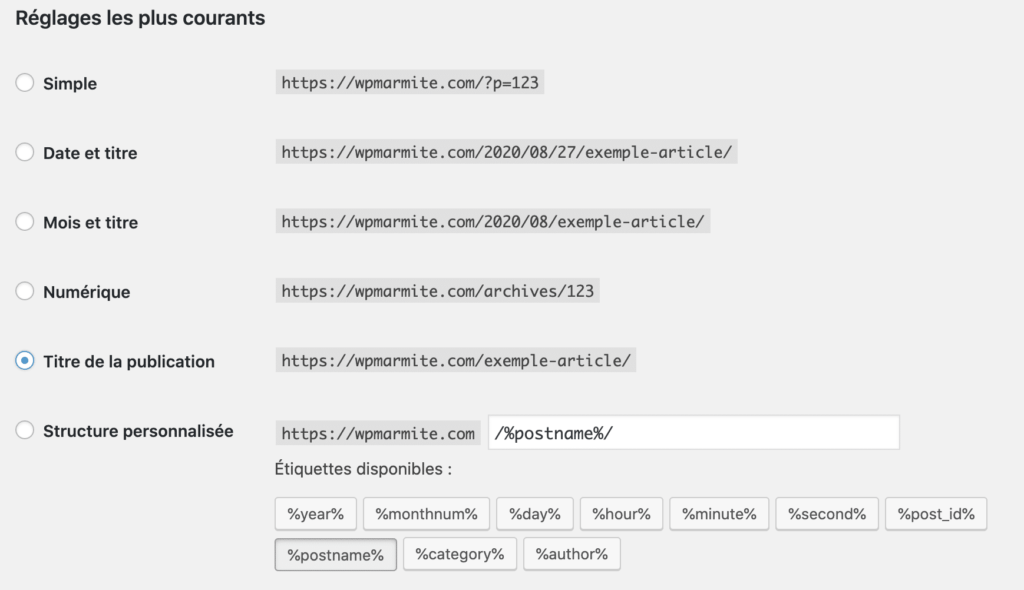
Ensuite, tant que vous êtes sur cette page, profitez-en pour changer le préfixe des catégories et la base des mots-clés par défaut. Cela vous évitera d’avoir des mots en anglais dans vos URL.
Pour WPMarmite, j’ai choisi « cat » pour les catégories, et « sujet » pour les étiquettes. Mais vous pouvez mettre ce que bon vous semble, tant que cela est relativement court et pertinent pour vos visiteurs.
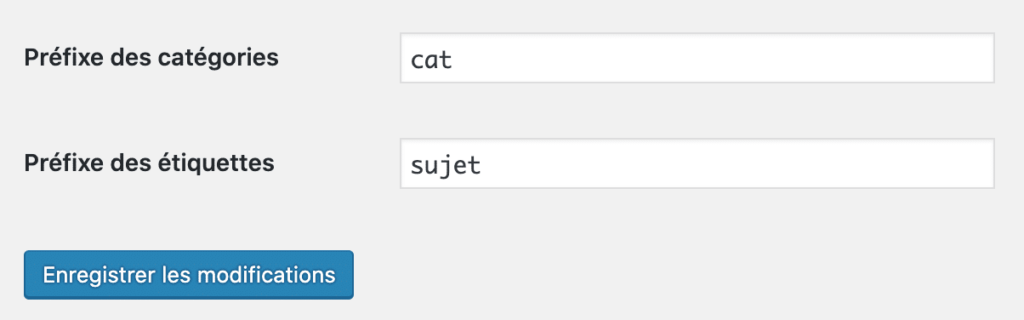
Encore une fois, attention si vous faites ces changements sur un site existant.
Une fois que tout est paramétré, cliquez sur « Enregistrer les modifications ».
Nous allons maintenant pouvoir entrer dans le vif du sujet.
Vérifiez bien que Yoast SEO est installé et activé. Si tel est le cas, vous devriez avoir un menu « Yoast SEO » sous « Réglages », dans la barre latérale.
Source: Wp Marmite